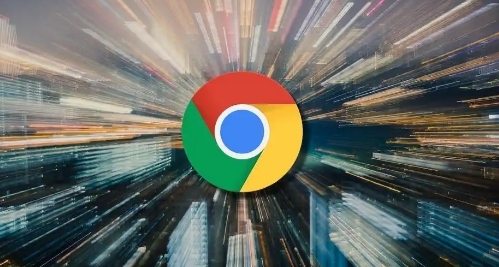详情介绍
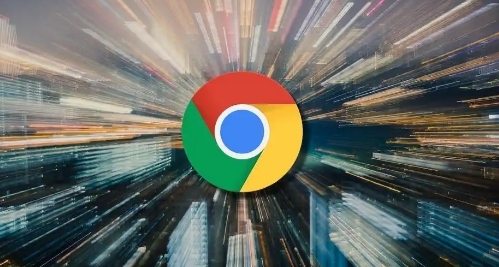
《谷歌浏览器书签栏快捷设置:高效上网秘籍》
在如今信息爆炸的时代,网络浏览器成为了我们获取信息、工作学习的重要工具。而谷歌浏览器凭借其简洁的界面、强大的功能以及出色的性能,深受广大用户的喜爱。其中,书签栏的快捷设置更是能极大地提高我们的上网效率。下面就为大家详细介绍谷歌浏览器书签栏的快捷设置方法。
一、添加书签至书签栏
当我们在浏览网页时,如果遇到经常需要访问的优质网站,就可以将其添加至书签栏。具体操作如下:
1. 打开谷歌浏览器,进入你想要添加书签的网页。
2. 点击浏览器地址栏右侧的“星形”图标,这是添加书签的快捷按钮。
3. 在弹出的“添加书签”窗口中,你可以看到“书名”“网址”等信息已经自动填好。在“书名”栏,你可以根据需要修改为更便于识别的名称。
4. 勾选“显示在书签栏”,然后点击“完成”按钮。此时,该网页的书签就会添加到书签栏中,方便你下次快速访问。
二、整理书签栏顺序
随着时间的推移,书签栏中的书签可能会越来越多,为了方便查找和使用,我们可以对书签的顺序进行调整。操作步骤如下:
1. 鼠标左键单击并按住需要移动位置的书签,不要松开。
2. 将该书签到达目标位置后,松开鼠标左键,即可完成书签的移动。这样,你就可以根据自己的使用习惯和需求,将常用的书签放在显眼的位置。
三、删除不需要的书签
当某些书签不再对我们有用时,及时删除它们可以保持书签栏的整洁。删除书签的方法很简单:
1. 找到想要删除的书签,鼠标右键单击该书签。
2. 在弹出的菜单中选择“删除”选项,然后在确认提示框中点击“确定”,即可将该书签从书签栏中删除。
四、创建书签文件夹
如果书签数量较多,还可以通过创建书签文件夹来进行分类管理。具体操作如下:
1. 鼠标右键单击书签栏的空白处,在弹出的菜单中选择“添加文件夹”。
2. 为新建的文件夹命名,例如“工作资料”“娱乐网站”等,以便于区分不同类型的书签。
3. 将相关的书签拖动到对应的文件夹中,实现分类管理。当你需要查找某类书签时,只需展开相应的文件夹即可。
五、同步书签
如果你在多个设备上使用谷歌浏览器,那么同步书签就非常方便了。开启同步功能后,在一个设备上添加、修改或删除书签,其他设备上的书签也会自动同步更新。操作步骤如下:
1. 点击右上角的头像图标,选择“设置”。
2. 在“您与谷歌”部分,点击“同步和谷歌服务”。
3. 确保“同步”功能已开启,并且在“同步内容”中勾选了“书签”。这样,你的书签就会在不同设备间保持同步。
通过以上这些快捷设置方法,我们可以更好地利用谷歌浏览器的书签栏,提高上网效率,让浏览网页变得更加便捷和有序。无论是工作学习还是休闲娱乐,都能更加轻松地找到自己需要的内容。希望这篇文章能帮助到你,让你在使用谷歌浏览器时更加得心应手。